
Sadržaj:
- Autor John Day [email protected].
- Public 2024-01-30 09:33.
- Zadnja promjena 2025-01-23 14:47.

Pozdrav svima, ovo je vodič o tome kako napraviti svjetlosni zaslon (pozadinsko osvjetljenje) tako što ćete odvojiti stari LCD zaslon i zatim ga izmijeniti
Vrlo je praktično ako imate stari/polomljeni LCD zaslon i želite od njega napraviti nešto korisno, umjesto da ga samo bacite. Može se koristiti kao ploča s izvorima čistog bijelog svjetla, pogodna za studijsku fotografiju ili video snimanje.
Dijelovi potrebni za ovaj projekt:
1x stari LCD zaslon (19 '' LG Flatron L194WT)
2x odvijača
2x kliješta
Neke žice
1x dobra volja
Korak 1: Video
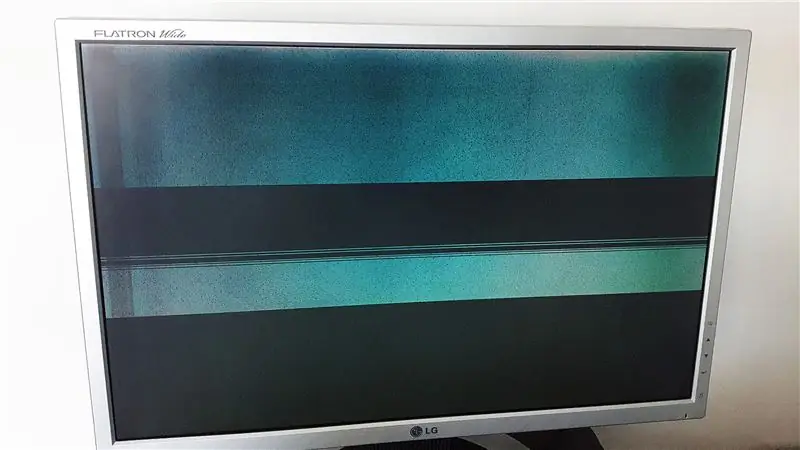

Korak 2: Rastavljanje zaslona

Prvo što trebate učiniti je rastaviti zaslon. Važno je napomenuti da zaslon nije spojen na glavni izvor napajanja, kao i da je proteklo dovoljno vremena od posljednje uporabe kako bi se ispraznili svi kondenzatori.
Uklanjanje prednje ploče nije baš jednostavno, zbog unutarnjih plastičnih kopči, stoga je ovdje važno biti strpljiv.
Korak 3: Izmjena elektronike



Nakon rastavljanja zaslona, vrijeme je da promijenite elektronički krug u kako bi pozadinsko osvjetljenje radilo ispravno.
Postoje dvije ploče, zelena je glavna jedinica za prikaz, a smeđa je samo napajanje. Budući da je zelena za stvaranje podataka i slika, nije potrebna, ali također kontrolira napajanje pa je važno nadjačati je.
To je bilo prilično jednostavno jer su igle na ovom međusobno spojenom kabelu označene. Sve što je potrebno je spojiti pin ON na pin 5V, a također spojiti pin DIM (zatamnjivanje) na 5V kako biste dobili maksimalnu svjetlinu. Također je moguće spojiti potenciometar na DIM pin, za kontrolu svjetline zaslona.
Ovaj krug sadrži VELIKI NAPON i njime treba pažljivo rukovati jer može biti OPASAN.
Korak 4: Testiranje



Nakon postavljanja kratkospojnika na konektor i ponovnog sastavljanja cijelog zaslona, vrijeme je za testiranje.
Zaslon je vrlo svijetao i emitira čisto bijelo svjetlo. Potroši 32 W električne energije.
Korak 5: Zaključak


Ovaj izmijenjeni zaslon može se koristiti kao pozadinsko osvjetljenje za fotografiju, ili kao svjetlosni zaslon za crtanje, ili samo kao obična bijela svjetlosna ploča.
Zaista sam bio zadovoljan krajnjim rezultatom, nije mi trebalo puno vremena, oko 1 sat, ali bit će mi jako koristan jer mi je trebao dobar izvor svjetlosti.
Sad sam jednu dobio besplatno.
Preporučeni:
Zakretanje Raspberry Pi zaslona i zaslona osjetljivog na dodir: 4 koraka

Rotiranje Raspberry Pi zaslona i zaslona osjetljivog na dodir: Ovo je osnovno uputstvo koje će vam pokazati kako rotirati unos zaslona i zaslona osjetljivog na dodir za bilo koji Raspberry Pi koji radi na Buster Raspbian operativnom sustavu, ali ovu metodu koristim od Jessie. Slike korištene u ovome su s Raspberry Pi
Pokretanje bez zaslona / zaslona (bez glave) na Raspberry Pi ili drugim računalima temeljenim na Linuxu / unixu: 6 koraka

Pokretanje bez zaslona / zaslona (bez glave) na Raspberry Pi ili drugim računalima sa sustavom Linux / unix: Kada većina ljudi kupi Raspberry PI, misle da im je potreban zaslon računala. Ne trošite novac na nepotrebne računalne monitore i tipkovnice. Ne gubite vrijeme na premještanje tipkovnica i monitora između računala. Ne vežite televizor kad nema
I2C / IIC LCD zaslon - Upotrijebite SPI LCD za I2C LCD zaslon Korištenje SPI do IIC modula s Arduinom: 5 koraka

I2C / IIC LCD zaslon | Upotrijebite SPI LCD na I2C LCD zaslonu Korištenje SPI na IIC modula s Arduinom: Zdravo dečki, budući da normalni SPI LCD 1602 ima previše žica za povezivanje pa je vrlo teško povezati ga s arduinom, ali na tržištu postoji jedan modul koji može pretvoriti SPI zaslon u IIC zaslon pa morate spojiti samo 4 žice
I2C / IIC LCD zaslon - Pretvorite SPI LCD u I2C LCD zaslon: 5 koraka

I2C / IIC LCD zaslon | Pretvorite SPI LCD u I2C LCD zaslon: za korištenje spi lcd zaslona potrebno je previše povezivanja, što je zaista teško učiniti pa sam pronašao modul koji može pretvoriti i2c lcd u spi lcd pa krenimo
TFMini Lidar zaslon - kao radar samo sa svjetlom! :-): 3 koraka

TFMini Lidar zaslon - poput radara samo sa svjetlom! :-): Postoje brojne stvari koje su se složile da bi ovo uspjelo, ali najveća (i ono što me inspiriralo na to) je " Arduino radarski projekt " pronašao na howtomechatronics.com Dejan Nedelkovski (datum nepoznat). https: // howtomechatronics
